Langkah 1
Buat file baru, set foreground color #6699ff dan set background color #ffffff. Kemudian gunakan Gradient tool dengan mode Radial Gradient.
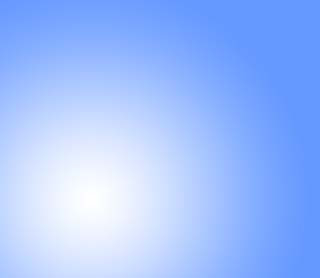
Langkah 2
Tekan F5 untuk membuka jendela Brush. Pilih brush dan terapkan pengaturan Brush seperti terlihat pada gambar di bawah ini.
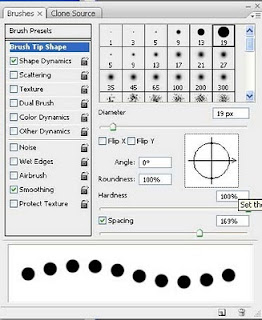
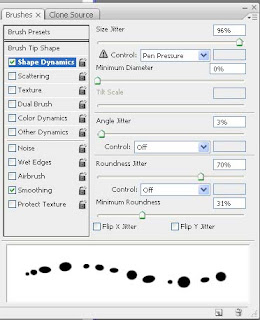
Langkah 3
Buat layer baru dan terapkan brush stroke secara acak.
Buat file baru, set foreground color #6699ff dan set background color #ffffff. Kemudian gunakan Gradient tool dengan mode Radial Gradient.
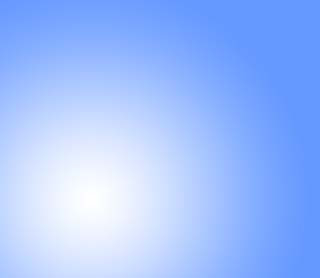
Langkah 2
Tekan F5 untuk membuka jendela Brush. Pilih brush dan terapkan pengaturan Brush seperti terlihat pada gambar di bawah ini.
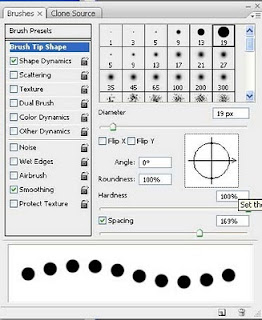
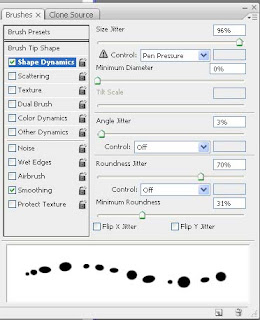
Langkah 3
Buat layer baru dan terapkan brush stroke secara acak.

Langkah 4
Double klik layer untuk membuka jendela layer style. Terapkan pengaturan seperti di bawah ini :


Langkah 5
Kita akan mendapatkan efek water drops seperti di bawah ini :








0 comments:
Post a Comment